Come aggiungere musica al video InShot da Apple Music?
Modificare i video non significa solo combinare i video in una clip e aggiungere effetti per renderli belli. Devi aggiungere diversi componenti aggiuntivi per renderli più accattivanti e attraenti agli occhi dei tuoi spettatori. Quando si tratta di modifica video, InShot potrebbe essere di grande aiuto. Questo strumento non solo combina i video, ma può anche modificare le immagini e crearne un collage in un singolo fotogramma.
La cosa positiva di InShot è che può essere utilizzato sia su dispositivi iOS che Android, il che lo rende più accessibile. Supporta anche l'aggiunta di musica da servizi di streaming, purché il formato audio sia leggibile. Detto questo, lasciatemi mostrarvi come aggiungere musica al video InShot, concentrandosi su Apple Music.
Guida ai contenuti Parte 1. È possibile aggiungere direttamente Apple Music a InShot?Parte 2. Come scaricare Apple Music senza DRM su InShot?Parte 3. Come aggiungere musica Apple Music convertita a un video InShot?Parte 4. Parole finali
Parte 1. È possibile aggiungere direttamente Apple Music a InShot?
Prima di passare alla procedura principale su come aggiungere musica a un video InShot, vogliamo innanzitutto spiegarti gli aspetti da considerare per procedere senza intoppi con il processo.
Puoi aggiungere direttamente Apple Music a InShot? Sfortunatamente, il servizio Apple Music ha rifiutato di consentire che i suoi elementi musicali venissero aggiunti ai video di InShot direttamente dall'app. Tutte le tracce che puoi trovare da Apple Music sono protette con gestione dei diritti digitali (DRM) che mira a proteggere le copie dal coinvolgimento in procedure illegali. Questo è anche il motivo principale per cui gli utenti possono riprodurle solo su dispositivi autorizzati tramite l'app ufficiale Apple Music e iTunes.
È possibile aggiungere Apple Music ai video InShot per modificarli?
Con l'argomento discusso un po' prima, molti utenti chiedevano se ci fosse ancora la possibilità di concludere il processo su come aggiungere musica al video InShot. Fortunatamente, sebbene Apple Music abbia la tecnologia DRM sui suoi file, c'è ancora un modo per usare la musica su di essi tramite l'aiuto di convertitori musicali professionali che possono rimuovere questa protezione da essi.
Inoltre, InShot supporta l'aggiunta di musica da unità locali. Devi solo imparare quali formati audio sono leggibili su InShot.
Quali sono i formati audio supportati da InShot?
Per ogni contenuto multimediale da caricare, una prima applicazione ha un suo formato richiesto. Per i file audio, la tua musica deve essere nel formato MP3, AAC, M4A e WAV. Per le immagini, deve essere PNG, JPEG, WebP, BMP e GIF. Per i video, MP4, 3GP e MOV andranno bene.
Parte 2. Come scaricare Apple Music senza DRM su InShot?
Per procedere su come aggiungere musica al video InShot, ci sono due cose su cui dovresti lavorare. La prima è renderli non protetti e liberi da DRM, e la seconda è convertirli in formati audio supportati. Fortunatamente, queste due cose sono entrambe facili se userai Convertitore musicale Apple AMusicSoft.
DRM non sarà più un problema se scarichi canzoni con AMusicSoft Apple Music Converter rimuoverà le restrizioni tecniche nelle canzoni. Può convertire e scaricare musica nei formati MP3, FLAC, AAC, AC3, WAV e M4A. Non solo aggiungerai l'audio a InShot tramite l'aiuto di Amusicsoft, ma puoi anche aggiungere musica a Capcut, GoPro studio e altri software di editing video per rendere il tuo video divertente. Anche se I brani di Apple Music sono disattivati, puoi ripristinarli immediatamente dalla cartella locale.
Oltre a ciò, ha una velocità molto elevata che è fino a 5x, che può completare tutti i processi in appena un paio di minuti. I risultati che può darti sono anche della migliore qualità che può garantire nessuna differenza da quelli originali. Ha anche la capacità di mantenere e archiviare tutti i dettagli essenziali relativi alle tracce dopo la conversione. Ancora più importante, può produrre file audio al cento per cento senza DRM.
AMusicSoft è anche noto per la sua semplice interfaccia utente che tutti trovano comoda da usare. Di seguito troverai una spiegazione più dettagliata dei passaggi. Continua a leggere per saperne di più su come aggiungere musica al video InShot utilizzando AMusicSoft Apple Music Converter.
Passo 1. Apri un browser qualsiasi sul tuo computer e vai al sito web di AMusicSoft per scaricare l'applicazione Apple Music Converter. Seleziona la scheda Prodotti e clicca sul convertitore. Premi il pulsante Download e installalo sul tuo dispositivo subito dopo.
Passo 2. Dopo l'avvio, puoi accedere al web player Apple Music integrato per effettuare il login nel tuo account. Quando accedi alla libreria musicale, sfoglia e trova qualsiasi musica desideri aggiungere a InShot. AMusicSoft supporta anche la conversione batch, puoi anche aggiungere un'intera playlist o un album in una volta sola, risparmiando anche energia e tempo.

Passo 3. Scegline uno tra i formati supportati. Assicurati di selezionare un formato supportato anche su InShot. Assegna la cartella di output per i risultati.

Passo 4. Una volta completate tutte le impostazioni, puoi iniziare a scaricare i brani selezionati premendo il pulsante Converti.

Parte 3. Come aggiungere musica Apple Music convertita a un video InShot?
Dopo il processo di conversione e il salvataggio dei risultati sul tuo disco locale, è ora il momento di procedere con il processo su come aggiungere musica al video InShot. Ecco come fare.
Passo 1. Trasferisci i file Apple Music convertiti sui tuoi dispositivi Android/iOS e potrai visualizzarli nella cartella File o Download.
Passo 2. Avvia la tua applicazione InShot. Crea un nuovo video toccando il pulsante Video situato nella parte inferiore della schermata iniziale dell'app. Pochi secondi dopo, verrà visualizzata la schermata dell'editor video e vedrai diversi effetti e funzioni che puoi usare per i tuoi video. Tra questi, seleziona Musica.
![]()
Passo 3. Fare clic sul pulsante Importato nella schermata di esplorazione della musica per utilizzare un brano scaricato sul telefono.
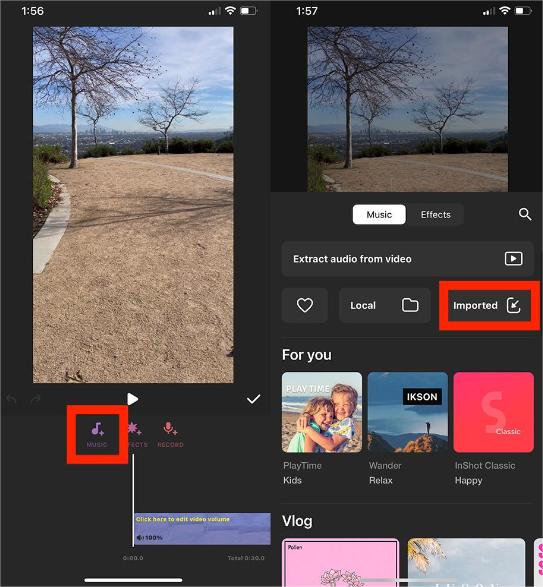
Passo 4. Seleziona File per sfogliare e selezionare tra i brani salvati localmente sul tuo dispositivo. Vorrai selezionare l'opzione Salva file importati come musica (se richiesto). Ciò ti consentirà di mantenere il file del brano importato salvato nella tua app InShot.
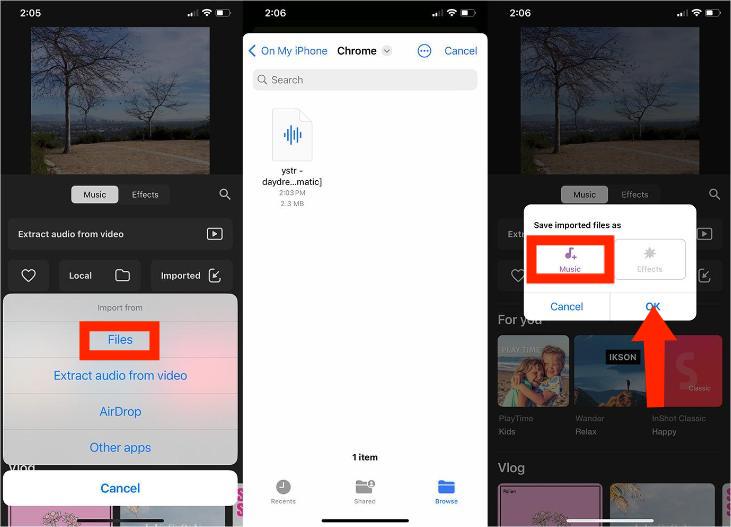
Passo 5. Seleziona il tuo file Apple Music convertito dall'elenco dei brani importati e poi clicca sul pulsante rosso USA per aggiungerlo alla tua timeline di modifica. Ora puoi modificare il tuo video con la musica.
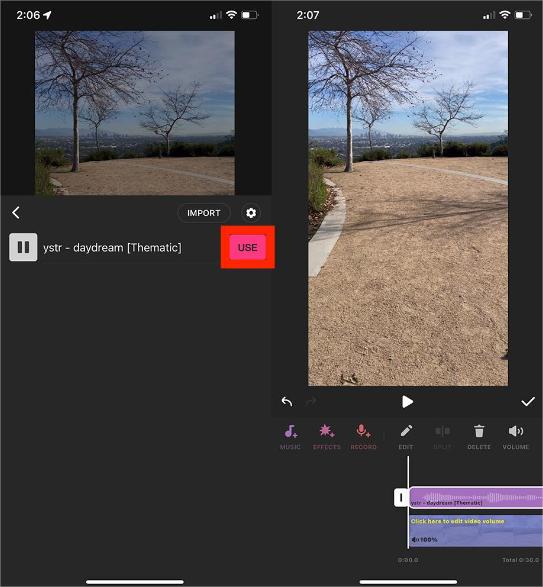
Parte 4. Parole finali
È una fortuna avere un'applicazione come InShot, soprattutto se ami modificare i video. È anche bello sapere che questa app supporta la musica e ci sono così tanti modi disponibili per aggiungerla. Puoi usare qualsiasi traccia tu voglia dal servizio Apple Music, che è reso possibile tramite Convertitore musicale Apple AMusicSoftPer l'esecuzione perfetta dei passaggi, segui la guida condivisa sopra su come aggiungere musica al video InShot.
Persone anche leggere
- Come aggiungere Apple Music a WMP (Windows Media Player)
- Due modi su come aggiungere testi sincronizzati ad Apple Music
- Come aggiungere musica a Final Cut Pro da Apple Music
- Come posso aggiungere Apple Music a Google Map?
- Come aggiungere Apple Music nell'applicazione iMovie?
- Come utilizzare Apple Music sui video TikTok [Aggiornato]
- Puoi scaricare Apple Music su una TV Roku?
Robert Fabry è un blogger appassionato, un appassionato di tecnologia, e forse può contaminarvi condividendo qualche consiglio. Ha anche una passione per la musica e ha scritto per AMusicSoft su questi argomenti.